6 applications cachées que vous ne connaissiez pas sur votre iPhone
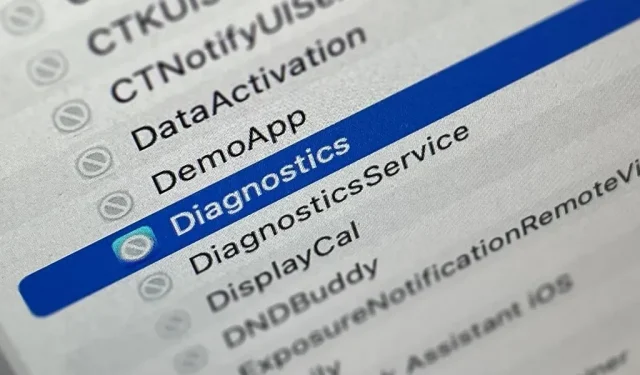
Chaque iPhone a un certain nombre d’applications Apple cachées installées par défaut, dont la plupart fonctionnent dans les coulisses et font des choses comme le filtrage des SMS, la confiance des ordinateurs et le traitement des paiements. Cependant, il existe des applications secrètes auxquelles vous pouvez accéder ici et maintenant, mais il faut un peu d’effort pour les déverrouiller.
Siri est techniquement une application ; il en va de même pour la configuration (qui configure l’iPhone après une restauration), Screen Time (qui vous permet de gérer la façon dont vous utilisez votre iPhone) et Spotlight (alias Search, l’outil de recherche de l’écran d’accueil). Mais vous devez déjà savoir comment les utiliser. En fait, les applications cachées sont celles que vous ne trouverez peut-être jamais si vous ne savez pas où chercher, et elles incluent, mais sans s’y limiter, les suivantes.
Lecteur de codes
L’application Appareil photo sur votre iPhone peut scanner les codes QR de manière transparente, et il est également facile d’ouvrir des liens Web dans Safari, d’ajouter quelqu’un aux contacts, de se connecter à un réseau Wi-Fi et de faire n’importe quoi d’autre avec un code de réponse rapide. Cela fonctionne également très bien avec les codes App Clip qui ouvrent le App Clip correspondant.
Cependant, il existe un autre outil pour scanner les codes QR appelé « Code Scanner » et il ouvre automatiquement les URL avec le navigateur intégré à l’application afin que vous puissiez fermer la page Web et revenir à la numérisation. Parfois, les URL intégrées vous redirigent vers Safari ou une application tierce, selon la conception du code QR, mais la plupart des liens Web s’ouvrent dans un scanner de code.
L’interface utilisateur de Code Scanner est beaucoup plus réfléchie que son intégration dans l’application Appareil photo. Par exemple, lorsque vous scannez le code App Clip dans Camera, vous obtenez un petit lien sur lequel vous pouvez cliquer pour ouvrir l’App Clip. Le scanner de code affiche une animation soignée lorsqu’il scanne le code du clip d’application, puis ouvre le clip d’application directement.
Le scanner de code peut être ajouté en tant que contrôle dans le centre de contrôle, et vous pouvez également le trouver à l’aide de la recherche sur l’écran d’accueil. Vous pouvez même demander à Siri « d’ouvrir le scanner de code ». Cependant, vous ne pouvez pas l’ajouter à votre écran d’accueil, il n’a pas de paramètres dans les paramètres et il est absent de la bibliothèque d’applications.
Centre d’impression
Votre iPhone dispose de la technologie AirPrint et l’application qui fait tout le travail s’appelle Print Center. Contrairement aux deux applications ci-dessus, il n’y a pas d’option pour ouvrir directement le centre d’impression, mais vous pouvez l’ouvrir à partir du sélecteur d’application si un travail d’impression est en file d’attente ou en cours d’impression.
Pour trouver le Centre d’impression, vous devez sélectionner « Imprimer » sur la feuille de partage d’un document, d’une image ou d’un autre fichier à imprimer, sélectionner les options d’impression et cliquer sur « Imprimer ».
Chaque fois que l’imprimante démarre, vous pouvez ouvrir le sélecteur d’application et voir le centre d’impression ; appuyez dessus pour l’ouvrir. Vous verrez une liste de tous les travaux d’impression en file d’attente dans l’application, et vous pouvez appuyer sur chacun d’eux pour voir plus de détails à ce sujet ou annuler l’impression. Lorsque tous les travaux d’impression sont terminés, la page de commande indiquera simplement « Aucun document en attente ».
Diagnostique
Lorsque vous entrez le schéma d’URL diags:// ou Diagnostics:// dans Safari et que vous cliquez sur Go, vous ouvrez l’application Diagnostics, qu’Apple utilise pour lire les données de diagnostic afin de résoudre les problèmes que vous pourriez rencontrer. votre iPhone. Cependant, sans le numéro de ticket d’Apple à placer après le schéma d’URL, cela ne vous fera pas beaucoup de bien.
Il existe un autre moyen d’ouvrir Diagnostics. Éteignez d’abord votre iPhone, puis branchez-le sur une source d’alimentation. Immédiatement après, maintenez les deux boutons de volume enfoncés jusqu’à ce que le logo Apple apparaisse à l’écran. Peu de temps après, « Diagnostics » s’ouvrira, où vous pourrez « Démarrer les diagnostics ». Il est similaire à l’outil de diagnostic disponible sur les ordinateurs Mac , sauf qu’il n’exécutera aucun test sans qu’Apple ne le demande au préalable.
Vous pouvez appuyer sur le bouton d’information (i) pour afficher le numéro de série, MEID et IMEI de votre iPhone, mais toutes ces informations sont facilement accessibles dans Paramètres -> Général -> À propos.
Essai sur le terrain
Il existe de nombreux codes de numérotation secrets avec lesquels vous pouvez jouer sur votre iPhone, mais un seul d’entre eux ouvre une application cachée appelée « Field Test ». La principale raison d’utiliser ce programme secret est de vérifier la force de réception cellulaire de votre iPhone en chiffres numériques dBm (décibel-milliwatt) plutôt que les barres de signal dans la barre d’état. Pour ouvrir l’application Field Test, saisissez *3001#12345#* dans l’application Téléphone, puis appuyez sur le bouton d’appel.
Mode test sur le terrain dans iOS 14 (au centre) et iOS 15 (à droite).
Assistant de commentaires
Si vous installez la version bêta publique iOS ou la version bêta développeur sur votre iPhone, vous déverrouillerez une application cachée appelée Feedback Assistant. Les bêta-testeurs utilisent cet outil pour soumettre des rapports détaillés sur tous les problèmes qu’ils rencontrent avec le logiciel, aidant Apple à le préparer pour les heures de grande écoute. Mais vous n’avez pas besoin d’installer la version bêta pour accéder à l’outil de commentaires.
En utilisant le schéma d’URL applefeedback:// utilisé dans Safari ou un autre navigateur Web, ou en utilisant le raccourci , vous pouvez ouvrir l’assistant de commentaires. Vous devez ensuite vous connecter avec votre identifiant Apple et soumettre des commentaires, qu’Apple peut utiliser pour améliorer iOS et iPadOS. Le schéma d’URL semble être le seul moyen d’accéder à l’application sans exécuter la version bêta d’iOS, c’est pourquoi vous ne pouvez pas accéder à Feedback Assistant depuis l’écran d’accueil, la bibliothèque d’applications, la recherche ou Siri.
loupe
La loupe, l’outil d’accessibilité de votre iPhone, peut être utilisée pour agrandir des objets du quotidien comme des panneaux de porte ou de petits caractères sur des documents pour vous aider à voir les choses plus clairement (ou pas du tout). Il existe depuis iOS 10, mais iOS 14 a vraiment accru sa présence, iOS 14.2 a ajouté des capacités de détection de personnes et iOS 15 a facilité la recherche.
Avant iOS 14, vous ne pouviez ouvrir la loupe qu’à l’aide du raccourci Accessibilité (triple-clic sur le bouton Accueil ou le bouton latéral) ou la bascule du Centre de contrôle. Vous pouvez toujours utiliser ces deux méthodes pour ouvrir la loupe, mais vous pouvez désormais également l’ouvrir à partir de l’icône de l’application sur l’écran d’accueil, en appuyant sur le dos de votre iPhone (lorsqu’il est configuré avec Back Tap), via Siri et depuis le menu personnalisé. raccourci intégré, pour n’en nommer que quelques-uns. Et dans iOS 15, il est déverrouillé dans la bibliothèque d’applications, la recherche et Siri par défaut, il n’est donc masqué que si vous ne l’avez jamais rencontré.
En plus d’ajouter de nouvelles façons de trouver la loupe, iOS 14 a également donné à l’outil une nouvelle interface, des commandes masquées, une barre d’outils personnalisable, une gestion améliorée des filtres et une capture d’images multiples. Si vous n’avez pas encore essayé Magnifier, cela vaut vraiment la peine de s’y plonger dès que possible afin que vous sachiez comment cela fonctionne lorsque vous en avez besoin en déplacement.
Croyez-le ou non, il existe de nombreuses autres applications cachées. Quand j’en trouverai d’autres, je les ajouterai certainement à cette liste. Si vous en connaissez, partagez-les ci-dessous afin qu’ils puissent être ajoutés ici !





















Laisser un commentaire